Om du har haft en pålitlig Mac ett tag kan du börja uppleva några problem med den när den börjar gå in i slutskedet av sitt liv. Alternativt, om du är en teknisk guide, kanske du vill utföra tester med beta OS-versioner eller prova olika startinställningar. Om så är fallet vill du veta hur du startar macOS från en extern enhet så att du inte påverkar några inställningar eller programvara på din enhet. Du kan fixa många problem helt enkelt genom att starta från en USB eller hårddisk, så att lära dig hur du gör det kan hjälpa dig enormt i framtiden.
Relaterad läsning
- Så här rengör du installera macOS Catalina (utan en startbar USB)
- Hur man skapar ett macOS Catalina USB-installationsprogram
- Hur man enkelt krypterar USB-enheter på macOS
Varför du bör starta från en extern enhet

Det finns flera anledningar till varför du kanske vill starta din enhet från en extern USB eller hårddisk. För det första kan du uppleva startproblem på din Mac och behöver hjälp av en extern enhet för att komma åt innehållet på din interna enhet (förutsatt att de inte är skadade och otillgängliga). Genom att använda en extern enhet kan du åtgärda de flesta problem genom att öppna Diskverktyget, felsöka enheten och starta om som vanligt.
Du kanske också vill komma åt olika versioner av macOS. Till exempel, om du använder den senaste OS-versionen men vill testa en applikation eller inställningar i en föregående, kan du ladda ner operativsystemet från Apple och starta det externt utan att påverka operativsystemet på din enhet. Genom att installera en betaversion av macOS på en USB eller hårddisk kan du prova alla nya funktioner utan att behöva drabbas av några buggar eller defekter på din interna enhet.
Krav för uppstart från en extern enhet
Du behöver inte mycket för att starta från en extern enhet. För det första behöver du en pålitlig och högkvalitativ USB eller enhet. Minsta rekommenderade kapacitet skulle vara 32 GB, men vi rekommenderar att du skaffar en 1TB hårddisk om du ska använda den i allvarliga fall. Köp helst en USB 3-enhet med snabba läs- och skrivhastigheter eller en solid state-enhet för att säkerställa tillförlitlighet och hastighet. När du har den fysiska enheten vill du ladda ner macOS till den.
Installera macOS på din externa enhet
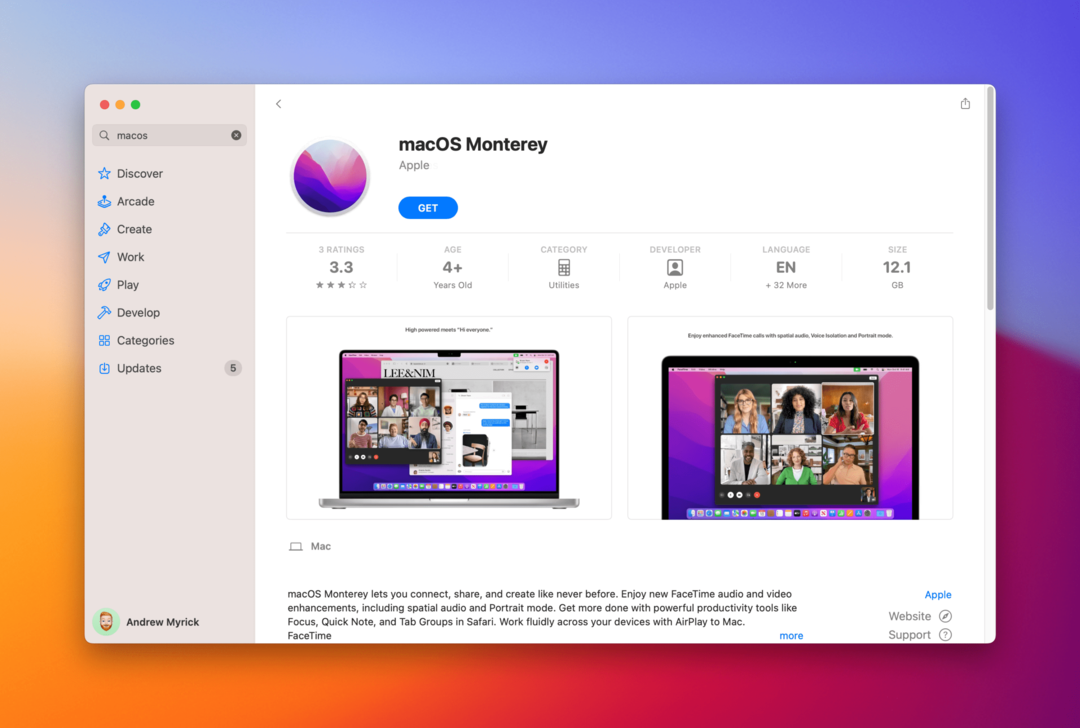
Det finns flera sätt att installera macOS på din hårddisk, SDD eller USB. Här är några sätt du kan göra det på:
- Navigera till din Macs App Store. Väl där hittar du fliken Köpt och du kan hitta alla dina tidigare OS-versioner. Väl där väljer du den macOS du vill ladda ner och trycker på knappen Hämta.
- Du kanske inte hittar vissa versioner på App Store. I det här fallet, gå över till Apples webbplats och hitta den version du vill ha. Nedladdningen kommer att börja i App Store som vanligt.
Det är viktigt att du ser till att macOS du ska ladda ner är kompatibel med din Mac-hårdvara. Till exempel behöver Macbook Pros eller iMacs med Apple Silicon ett ARM-kompatibelt OS. Du kommer att stöta på felmeddelanden om du försöker installera eller starta en macOS som inte är kompatibel med din hårdvara.
macOS: Hur man startar från en extern enhet
Formatera din enhet
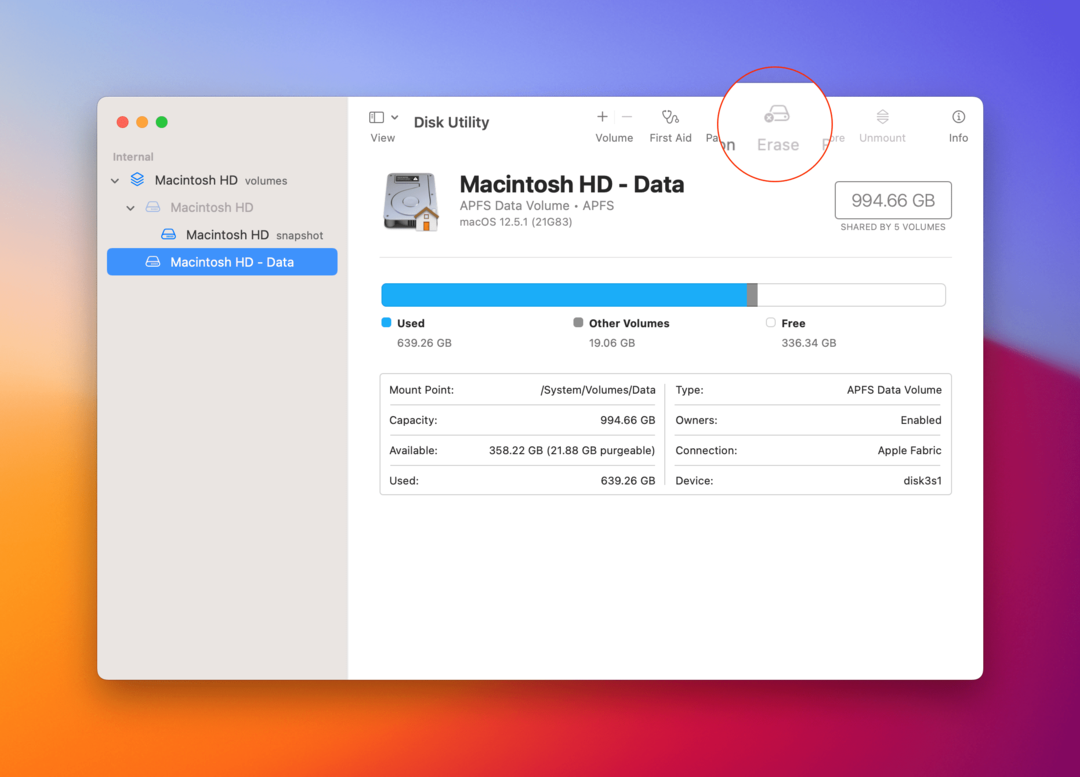
När du har alla nödvändiga krav måste du mixtra med din externa enhet och formatera den innan du startar från den. Att formatera din enhet innebär i princip att du torkar all befintlig data (inklusive dolda inställningar) och förbereder den för ett rent blad. Så här kan du göra det på din Mac.
- Anslut din externa enhet till din Mac och öppna Diskverktyg.
- Leta reda på din enhet i den vänstra navigeringsmenyn och mata ut volymen genom att klicka på Mata ut knappen bredvid.
- Klicka på på enhetens sida Radera i toppmenyn.
- Välj ett namn för enheten, eftersom du i princip återställer den till fabriksinställningarna.
- Ladda ner macOS och dubbelklicka på den nedladdade filen.
- Kör igenom installationsprogrammet tills du kommer till den punkt där det frågar dig var du ska installera operativsystemet.
- Klick Visa alla diskar och välj din nyformaterade enhet.
När du har gjort allt det kommer din dator att påbörja installationsprocessen och starta om när det är klart. Du kommer att hälsas med en ren macOS-skärm där du kan ställa in allt som nytt. Och ja, filerna på din dator finns kvar efter installationen.
Starta från en extern enhet

När du har formaterat din enhet och installerat macOS kanske du märker att din enhet återgår till det gamla operativsystemet installerat på din interna enhet. Du kanske vill att detta ska hända, i så fall kan du hoppa över det här steget. Om du vill fortsätta att starta från en extern enhet måste du dock omorganisera dina startinställningar. Så här kan du göra det:
- Gå till Systeminställningar, då Startskiva.
- Klicka på låset i det nedre vänstra hörnet och ange dina administratörsuppgifter.
- Välj din enhet och starta om.
- Håll ned alternativtangenten medan din dator startar om. Efter ett tag kommer du att se en svart skärm med drivrutinsikoner. Välj den du har förberett och formaterat.
Detta kommer att ställa in din externa enhet som standardstartskiva. Om den inte är ansluten kommer din dator att återgå till uppstart från den interna enheten.